首页 / 教程
wps中选中整列 | WPS表格中,快捷选择一整列的内容
2022-12-21 01:47:00
1.WPS表格中,怎么快捷选择一整列的内容
1、电脑打开WPS表格。
2、如果是要一列都选中,可以直接点击表格最顶端的字母,就可以一整列都选中。
3、如果是要选中其中的数据表格,按住shift键点击第一个表格。
4、然后下拉再次点击最后一个表格即可选中。
2.wps怎么批量选中
1
如果数据量小的话,直接鼠标选中左上角第一个数据,往右下方拉动直到选中所有数据
2
如果遇到数据量大的话,第一种方法明显费事费力,这个时候就需要用到快捷键了
3
仍旧选中左上角第一个数据,然后键盘输入“Ctrl+Shift+→”
4
接下来键盘输入“Ctrl+Shift+↓”,这样就可以选中全部的数据
5
如果选中第一个数据,先输入“Ctrl+Shift+↓”再输入“Ctrl+Shift+→”也是一样的效果
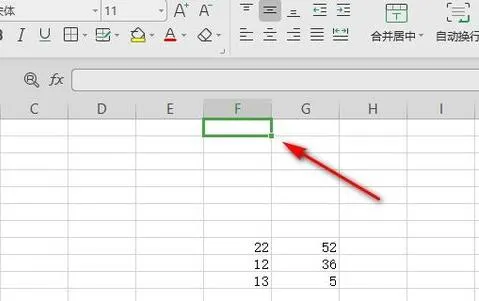
最新内容
| 手机 |
相关内容

在wps表格中下标 | wps里下标的下
在wps表格中下标 【wps里下标的下标打】,下标,表格中,输入,怎么打,教程,模板,1.wps里下标的下标怎么打在WPS文字中,下标的下标可以通
wps数字转换为文本 | 将wps表格中
wps数字转换为文本 【将wps表格中的数值转换为文本形式】,文本,文本格式,表格中,数字,教程,字变,1.怎样将wps表格中的数值转换为文
wps表格插入汇率公式 | 在wps表格
wps表格插入汇率公式 【在wps表格中插入求和公式】,公式,插入,表格,表格中,求和,添加,1.如何在wps表格中插入求和公式工具:Wps方法如
wps将数值粘贴为显示 | WPS复制粘
wps将数值粘贴为显示 【WPS复制粘贴数据】,数据,复制粘贴,显示,教程,粘贴,打印,1.WPS如何复制粘贴数据WPS复制粘贴数据方法: 1、将wp
导入到wps表格数据 | WPS表格里的
导入到wps表格数据 【WPS表格里的数据快速导入到wps文字里】,数据,表格,表格中,文字,快速,怎么把,1.WPS表格里的数据怎样快速导入到
消除wps多余的空白表格 | 在wps表
消除wps多余的空白表格 【在wps表格中去除多余的空白页】,表格,空白页,去除,表格中,去掉,清除,1.如何在wps表格中去除多余的空白页
修改wps表格数字格式 | wps表格中
修改wps表格数字格式 【wps表格中设置数字格式为文本格式】,数字,表格中,文本格式,表格,格式,文本,1.wps表格中怎么设置数字格式为
wps单元格横线 | wps表格中,在单元
wps单元格横线 【wps表格中,在单元格中添加横线】,表格中,添加,单元,格中,如何让,设置,1.wps表格中,如何在单元格中添加横线1、本次












